Med TIFF kan du gemme meget digital information udover rastergrafik af høj kvalitet. Selvom formatet er bedst til før-billedredigering, har mange brugere brug for hjælp til dette billedformat er dets gigantiske filstørrelse. Da det har en enorm fil, tager forskellige billedredigeringsprogrammer tid at behandle sammenlignet med dets andre erstatningsformat som JPG. Så hvis du er blandt de brugere, der finder TIFF udfordrende at håndtere, så er det bedre at ændre strukturen til en JPG. I stedet for at surfe på internettet har vi samlet de bedste tilgange til konverter TIFF til JPG, velegnet til begyndere og professionelle.
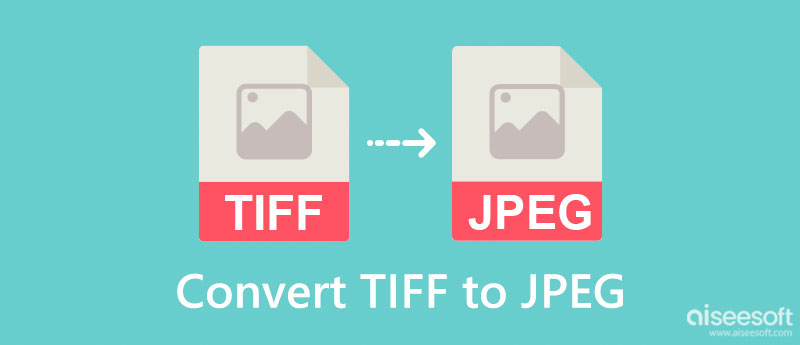
TIFF vs. JPEG, hvilket format er det bedste? Disse to formater er bedst til at indeholde billeder af høj kvalitet, men at forstå deres formål kan hjælpe dig med at maksimere potentialet i det billedformat, du er ved at bruge.
Til at begynde med er her en forenklet version af forskellene mellem de to former, så enhver let kan forstå dem. Før du konverterer TIFF-filen, bør du læse dette skema bedre for at kende det bedre.
| TIFF | JPEG | |
| Akronym af billedformat | Tag billedfilformat | Fælles Fotografisk Ekspertgruppe |
| Hvilken type billedformat | Raster | Raster |
| Udvidelsesnavn som | .tiff eller .tif | .jpg, .jpeg, .jfif, .pjpeg, .pjp |
| Brugt kompressionsmetode | Lossless | Med tab |
| Bedst kendt for | Lagring af flere billedoplysninger og perfekt redigerbar billedfil med den komprimerede og ukomprimerede metode. | At være et fleksibelt billedformat, der kan indeholde billeder af høj kvalitet. |
| MIME Type | billede/tiff eller billede/tif | image/jpeg eller image/jpg |
| filstørrelse | Enormt i forhold til JPG | Meget mindre end TIFF |
Aiseesoft gratis billedkonvertering online er den mest alsidige og stabile online-konverter, du kan bruge til at ændre TIFF til JPG. I modsætning til andre konvertere, du kan bruge på denne liste og på markedet, får denne app alt til at køre glat, så du ikke vil støde på problemer med at konvertere billeder. For begyndere og eksperter, der har brug for at konvertere flere TIFF, skal du uploade alle filerne her og konvertere dem til dit ønskede output med det samme uden brug af plug-ins. På trods af at den er en online konverter, understøtter denne app en ultrahurtig konverteringsproces, som du normalt ikke kan se i en konverter, især når den er webbaseret. Lad os tage et hurtigt selvstudium for at se, om denne app fungerer, som vi har gennemgået, ved at læse eller udføre de trin, vi inkluderede.
Trin til, hvordan du bruger Aiseesoft Free Image Converter Online:
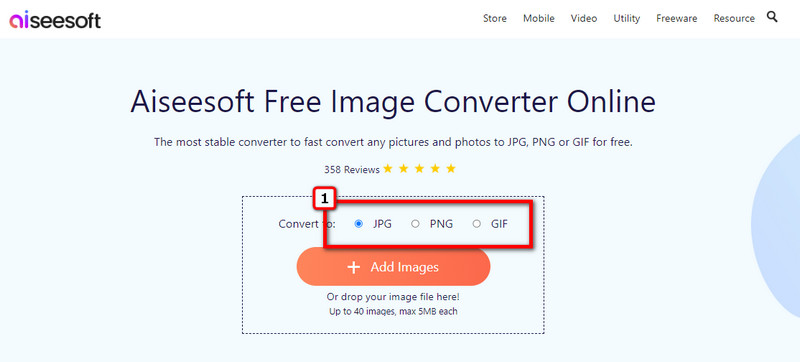
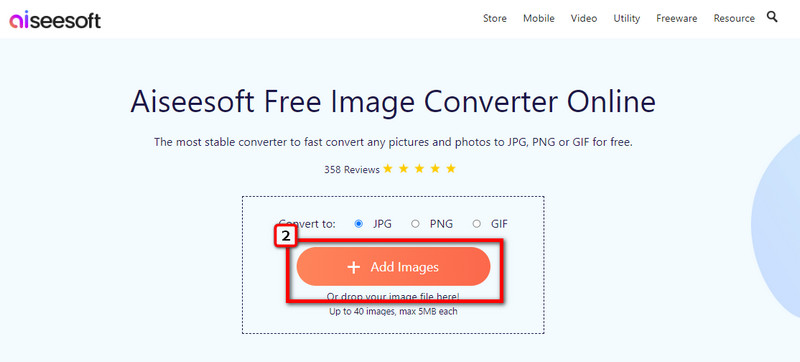
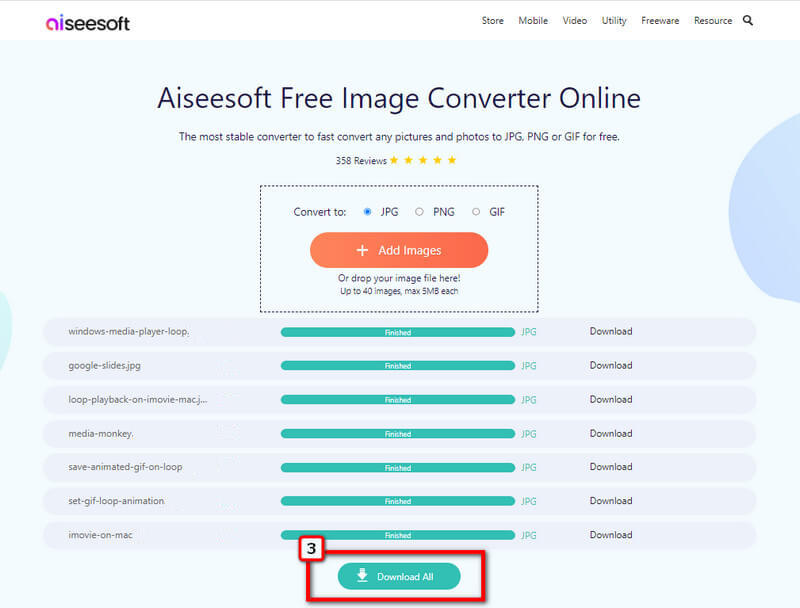
BitRecovert TIFF-konverter er en populær konverter, du kan downloade gratis på dit skrivebord. Det er en veludviklet applikation, der tilbyder en strømlinet arbejdsgang for enhver bruger, der ønsker at prøve at bruge dette som deres TIFF-konverter. På trods af at den er en pålidelig applikation, har dens GUI brug for nogle justeringer for at blive endda præsentabel. Hvis brugergrænsefladen ikke er et problem for dig, skal du hellere bruge denne til at konvertere TIFF til JPG på macOS og Windows.
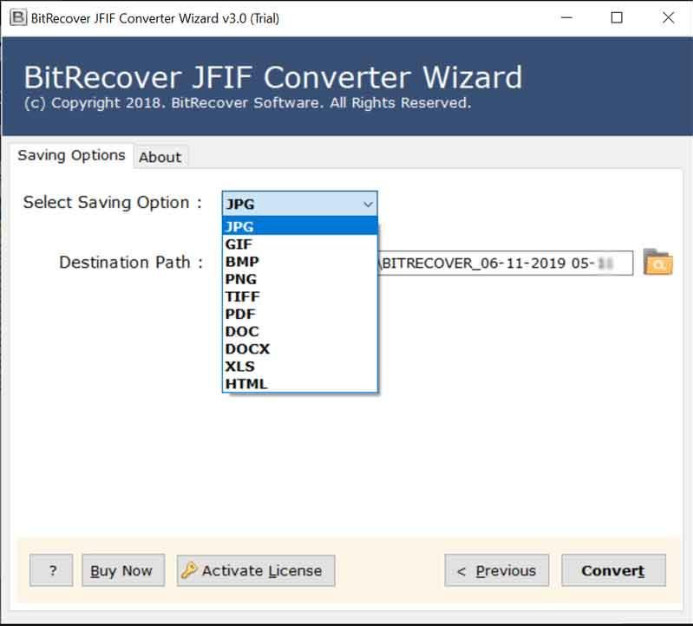
Trin til, hvordan du bruger BitRecovert TIFF Converter:
Billed online konverter er et onlineværktøj, du kan få adgang til for hurtigt at konvertere TIFF til JPG online. Det er en internet-afhængig software, så du skal bruge en internetforbindelse, før du bruger den. Med denne app kan du også konvertere billeder i lav opløsning til høj opløsning ved at ændre de indstillinger, som denne app har. Så hvis du vil prøve denne app, skal du følge de angivne trin.
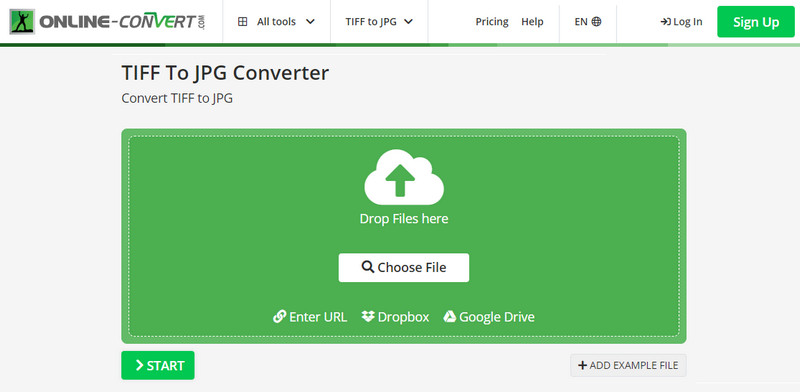
Trin til, hvordan man bruger Image Online Converter:
Den sidste og bedste TIFF til JPG-konverter online, som vi inkluderer i denne artikel, er IloveIM applikation, der understøtter forskellige konverteringsprocesser, som alle nyder at bruge. Med det kan du også ændre størrelsen på JPG til en pladsvenlig størrelse for brugere, der bruger JPG-filer. Bortset fra det er der adskillige billedredigeringsfunktioner, som denne applikation understøtter. Den gratis version af den har dog begrænsninger. Så hvis du vil nyde denne app uden begrænsning, skal du muligvis købe den, og følg derefter trinene nedenfor.
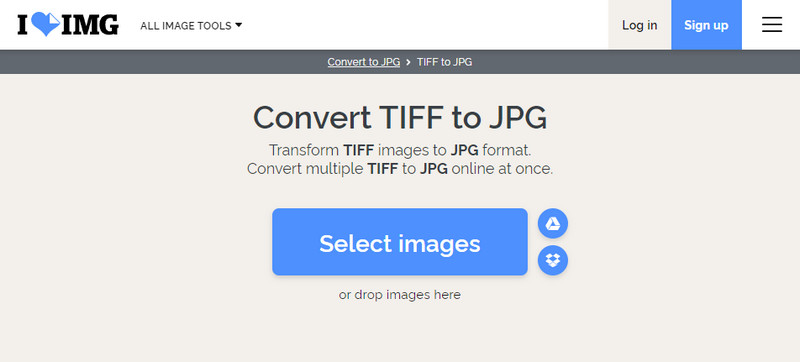
Trin til hvordan man bruger IloveIMG:
Adobe Photoshop er en top TIFF til JPG-software, du kan downloade på dit skrivebord for at konvertere filen til et nyere format professionelt. Det betragtes som en fuld pagt-fotoeditor, som brugere kan få adgang til for at ændre de filer, de har uploadet her. Da appen understøtter avanceret redigering, f.eks ændre baggrundsfarven i Photoshop, blev denne app standard editor til professionel brug. På grund af dets tilbud og understøttede format, skal du købe det, før du bruger appen frit i dit system. For at konvertere TIFF er det bedre at bruge de gratis værktøjer, vi inkluderer her, men hvis du har denne app, skal du følge trinene nedenfor.
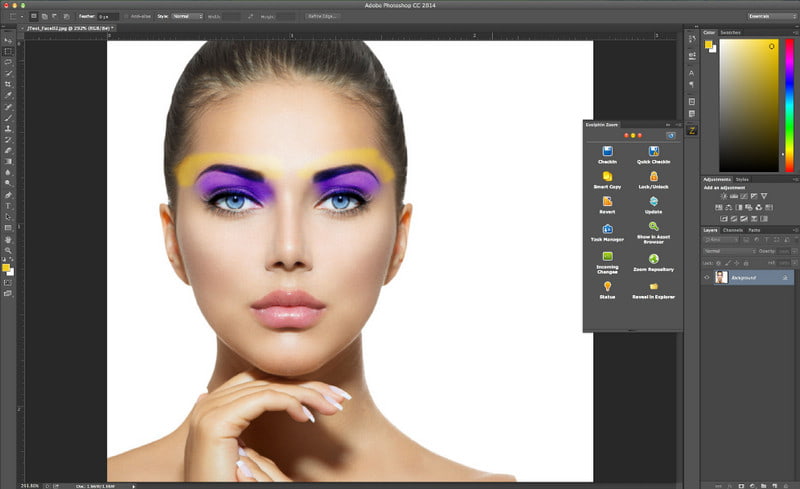
Trin til, hvordan du bruger Adobe Photoshop:
Skal jeg downloade en konverter for at konvertere TIFF til JPG på Windows 10?
Du kan konvertere TIFF til JPG på Windows 10, selvom du ikke downloader en konverter som Adobe Photoshop. I stedet for at udføre konverteringsprocessen, er det meget bedre at udføre konverteringen med det samme ved hjælp af billedkonverteren online, som vi tilføjede her.
Er det muligt at konvertere TIFF til HEIC?
Ja det er; konverteren, som vi inkluderede her, kan dog ikke konvertere TIFF til en HEIC. Så det ville være bedre at læse og lede efter det bedste TIFF til HEIC-konverteringsprogram for at have det HEIC-format, der oftest bruges på iOS- og Mac-enheder.
Understøtter TIFF gennemsigtighed?
TIFF understøtter gennemsigtighed; de er dog ikke kompatible med enheder, der ikke fuldt ud understøtter selve TIFF. Når du har brug for et gennemsigtigt billede, der ikke har et kompatibilitetsproblem, så skal du hellere bruge PNG i stedet. Når du har brug for det konverter TIFF til PNG, skal du bruge en pålidelig konverter, såsom det du kan finde på markedet.
Konklusion
Til konverter TIFF til JPG, skal du bruge en pålidelig konverter, som i denne artikel. Med disse trin kan vi forsikre dig om, at konvertering er en nem opgave, som selv en nybegynder nemt kan klare. Spørgsmålet er, hvilken software tror du vil passe til dit behov vedrørende dette konverteringsemne? Det ville være bedre at dele din første reaktion på den app, du valgte, ved at efterlade en kommentar nedenfor. Desuden kan du læse andre relaterede emner her ved at klikke på artiklerne nedenfor for at vide mere.

Video Converter Ultimate er fremragende videokonverter, editor og forstærker til at konvertere, forbedre og redigere videoer og musik i 1000 formater og mere.
100 % sikker. Ingen annoncer.
100 % sikker. Ingen annoncer.